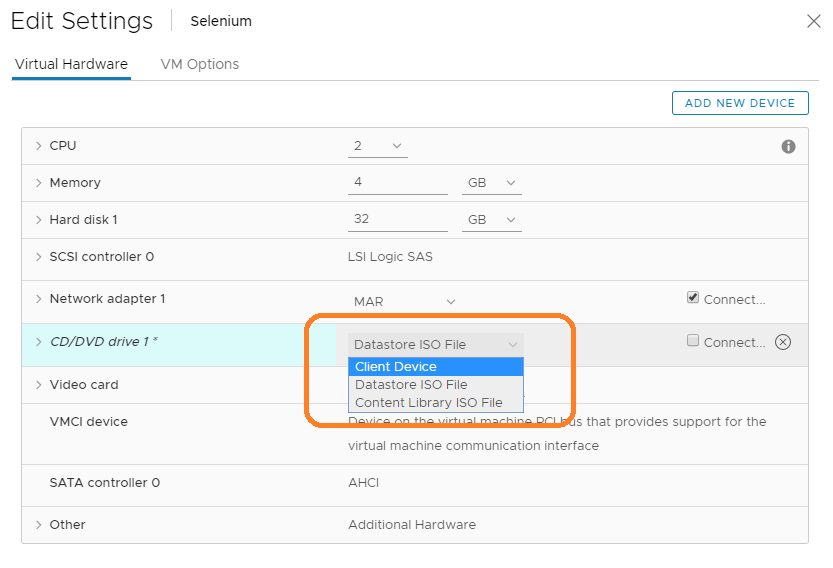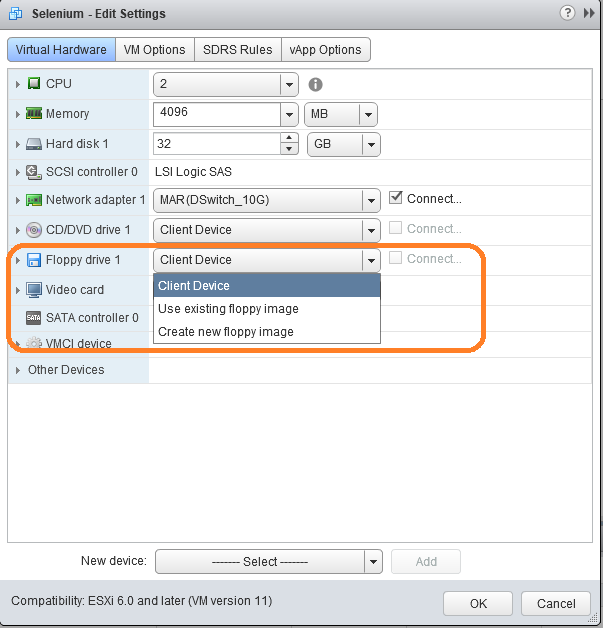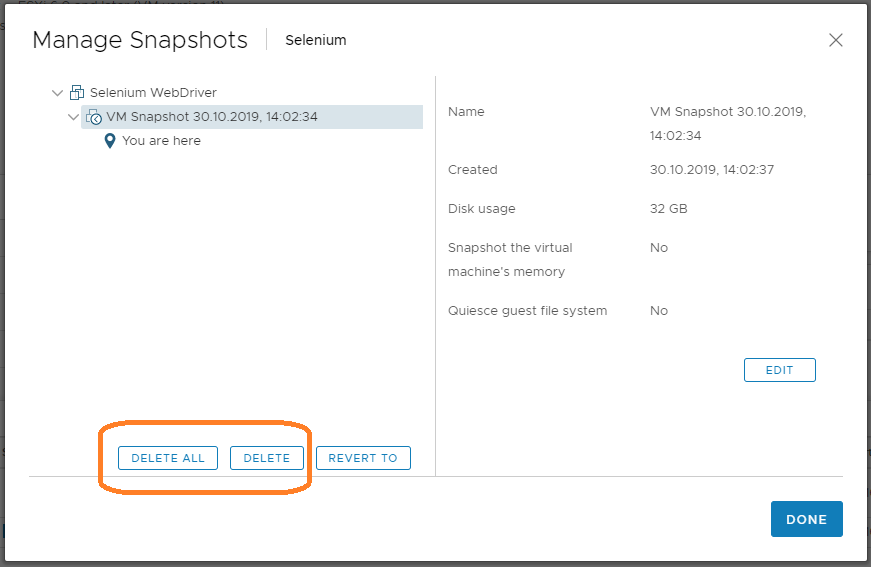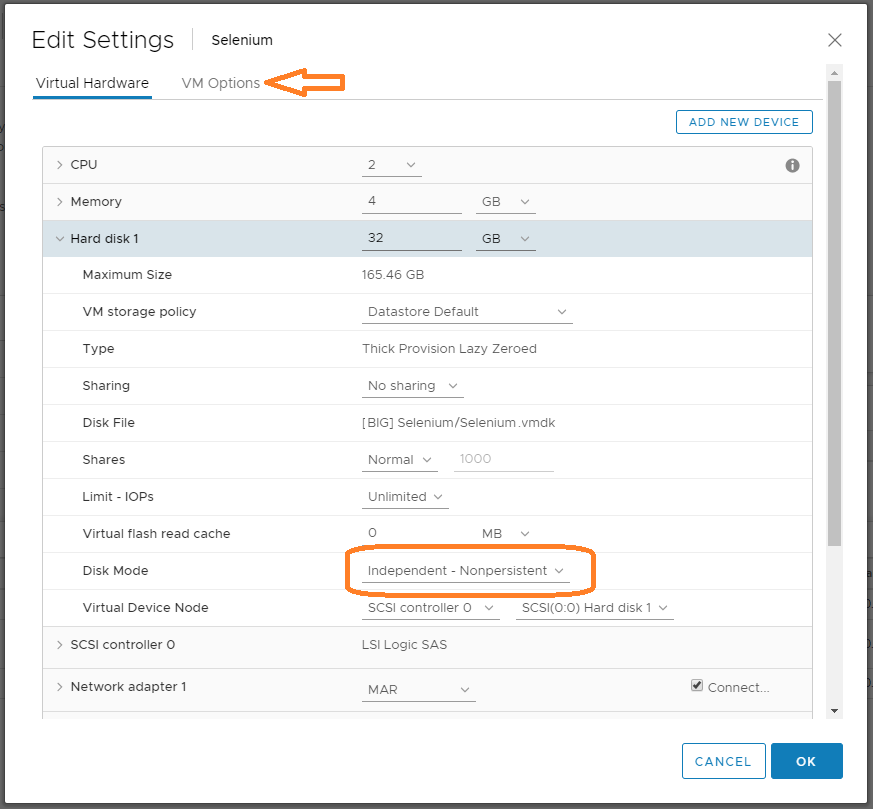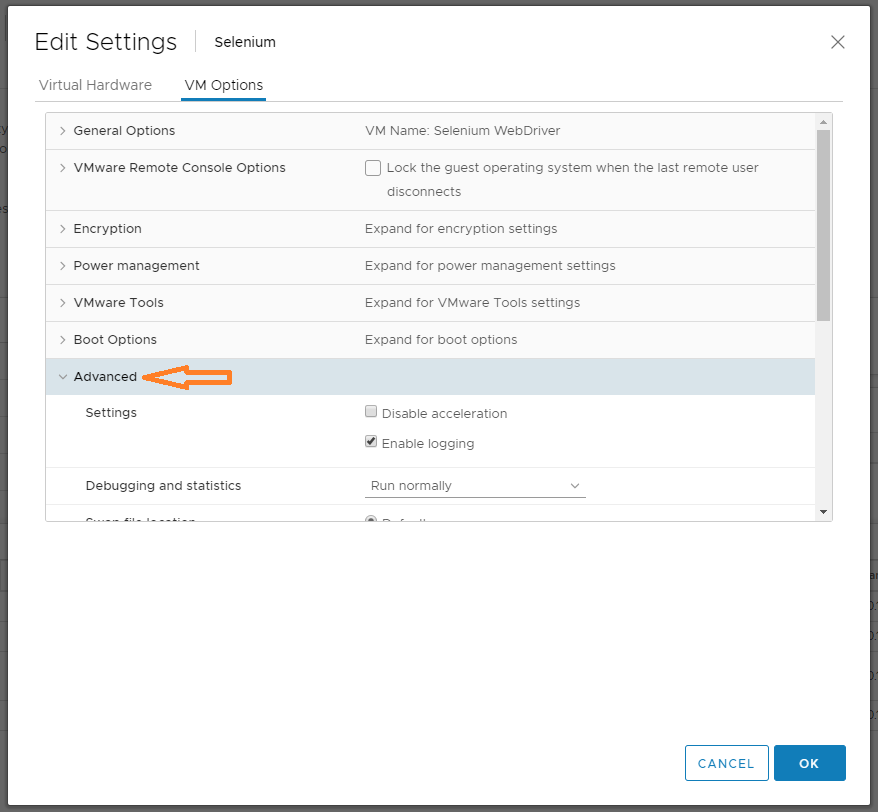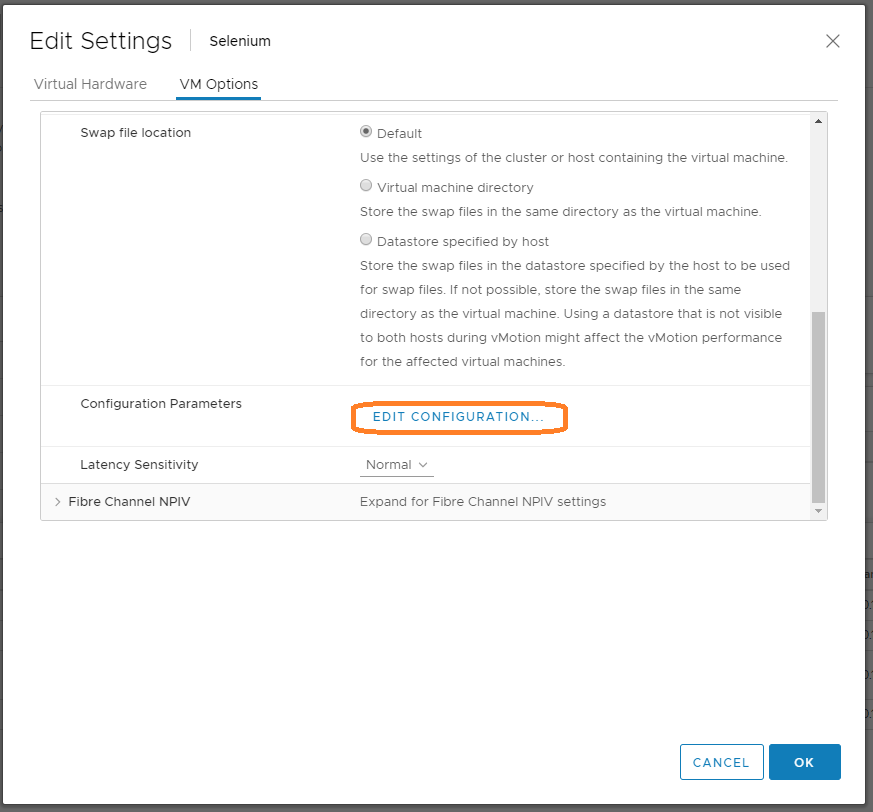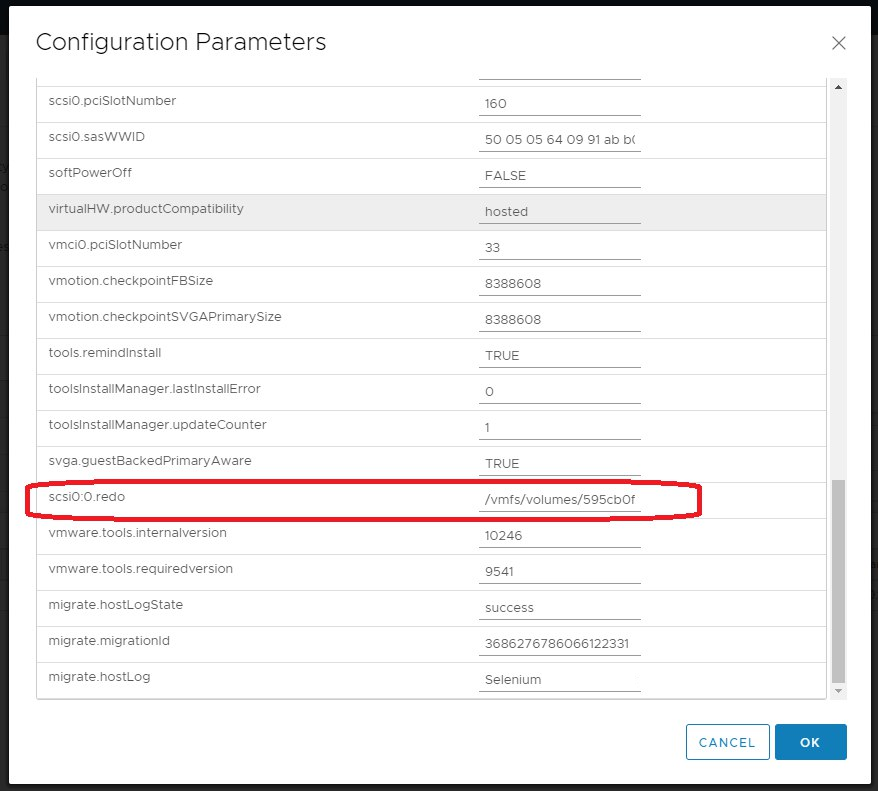Случается так, что виртуалку мы перенесли, а она теперь числится сразу на двух datastore. Исправляем проблему в vCenter 6.7.
Симптомы
- VM со всеми своими файлами находится на одном хранилище.
- В Related Objects во вкладке Summary у VM отображается два хранилища.
- У обоих хранилищь во вкладке Virtual Machines отображается наша VM.
Возможные причины
- ISO образ примонтирован к CD/DVD дисководу VM и находится на втором хранилище.
- Образ дискеты примонтирован к floppy дисководу VM и находится на втором хранилище.
- У VM есть снапшот, сделанный в тот момент, когда к VM был примонтирован ISO образ CD/DVD или floppy.
- У VM есть диск типа Independent.
Решение
Если ISO образ примонтирован к CD/DVD дисководу VM и находится на втором хранилище
Отмонтируйте ISO образы из CD/DVD. Для этого:
- Нажмите правой кнопкой на VM и выберите Edit Settings.
- Выберите CD/DVD диск.
- Переключите на Client Device.
- ОК.
Если образ дискеты примонтирован к floppy дисководу VM и находится на втором хранилище
Отмонтируйте образ floppy. Для этого:
- Перейдите в VSPHERE WEB CLIENT (FLEX), управление floppy в HTML версии пока недоступно.
- Нажмите правой кнопкой на VM и выберите Edit Settings.
- Выберите floppy диск.
- Переключите на Client Device.
- ОК.
Если у VM есть снапшот, сделанный в тот момент, когда к VM был примонтирован ISO образ CD/DVD или floppy
Удалите лишние снапшоты или выполните консолидацию.
Если у VM есть диск типа Independent
В этом случае при выключении VM могли остаться ненужные настройки REDO файлов. Временные данные при запущенной виртуальной машине хранятся в файлах с расширением *.REDO_xxx. При выключении машины эти файлы удаляются, но сами пути к файлам могли сохраниться. Нужно почистить такие пути.
Заходим в Edit Settings.
Видим, что диск SCSI(0:0) в режиме Independent - Nonpersistent. Нажимаем VM Options.
Разворачиваем вкладку Advanced.
В разделе Configuration Parameters нажимаем EDIT CONFIGURATION...
Если в поле scsi0:0.redo (таких полей может быть несколько, если у вас несколько дисков) есть ссылка на REDO файл, то стираем её, вставляя пустое значение в scsi0:0.redo. ОК.
Сохраняем конфигурацию.